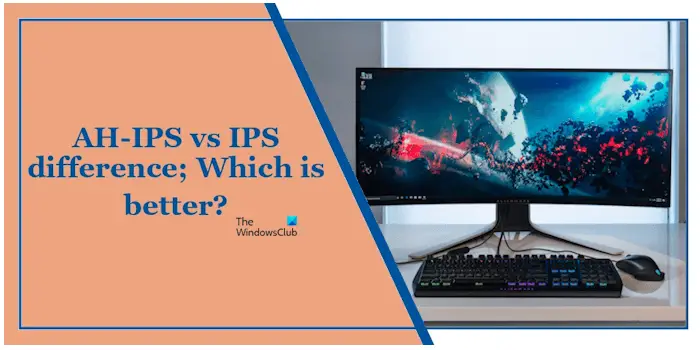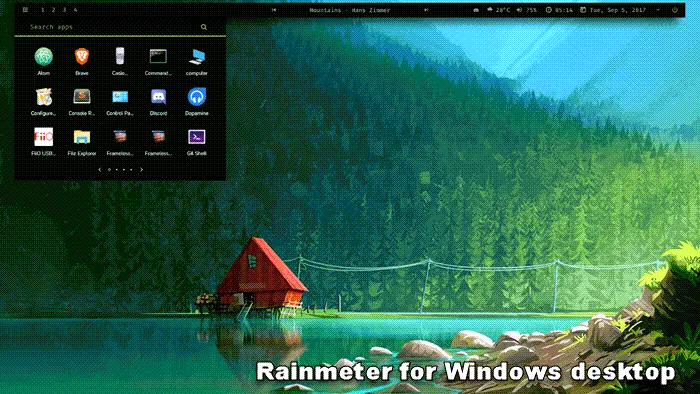コンピュータ システムはセキュリティ攻撃に対して非常に脆弱であるため、インターネットを閲覧する際には強力なインターネット セキュリティが不可欠です。ブラウザは、パスワードなどの機密データを保存する最も脆弱なコンポーネントです。アカウントにログインして個人データにアクセスし、銀行口座情報などの機密情報を盗むハッカーや無許可ユーザーによる脅威が常に存在します。強力で安全なブラウザを構築する必要があります。ハッカーなどのインターネットの脅威から保護する、マルウェア、ウイルスなど。
最近では、パスワードだけでデータを保護するだけでは不十分であり、パスワードを使用することもできます。二段階認証強力なデータセキュリティシステムを構築します。 2 段階認証では、ユーザーは、セキュリティを強化するための 2 番目の認証方法に加えて、身元を確認するために従来のパスワードまたはログイン方法を使用する必要があります。 2 段階認証は多要素認証のサブセットであり、複数の認証要素を使用してユーザーの身元を確認することでセキュリティが保証されます。これは、権限のないユーザーが個人データにアクセスすることを防ぎ、強力なオンライン データ プライバシーを確立する最も安全な方法です。
Mozilla は 2 段階認証を導入しました。ファイアーフォックスアカウント所有者。 Firefox アカウントの 2 段階認証の設定は、よく知られたアルゴリズムを使用する簡単な手順です。TOTP (時間ベースのワンタイムパスワード)。 Google Authenticator、Duo、Authy などの認証アプリやその他の一般的なアプリを利用して、Firefox ブラウザ ページで生成された QR コードをスキャンすることでスマートフォンで TOTP コードを生成できます。この記事では、Windows システムの Mozilla Firefox で 2 要素認証を設定する方法を詳しく説明します。
Windows 版 Firefox で 2 段階認証をオンにする
Firefox のオプションを変更する
開けるFirefoxブラウザそして、に移動しますオプション。に行くFirefox アカウントそしてクリックしてくださいアカウントを管理します。
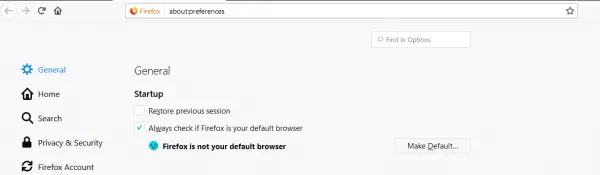
をクリックしてください有効にするのボタン二段階認証。
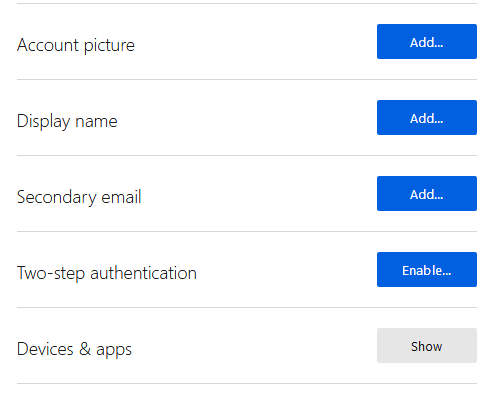
2 段階認証のセクションが表示されない場合は、ブラウザのアドレス バーに「Two Step Authentication=true」と入力してページを更新してください。
認証アプリを入手する
Firefox ブラウザで使用する認証アプリを選択します。認証アプリは、TOTP (時間ベースのワンタイム パスワード) コードを生成するために使用されます。 Google Authenticator、Duo Mobile、Authy 2-Factor Authentication などの認証アプリケーションや、スマートフォン デバイスに最適なその他のよく知られたアプリをダウンロードできます。
認証アプリは、Android デバイスと iOS デバイスの両方にインストールできます。 Android デバイスを使用している場合は、Google Authenticator アプリをダウンロードしてくださいここ。Android ユーザーは Duo Mobile アプリをダウンロードできますここおよび Authy 2 要素認証ここ。iOS デバイスを使用している場合は、Google Authenticator アプリをダウンロードしてくださいここ。iOSユーザーはDuoモバイルアプリをダウンロードできますここおよび Authy 2 要素認証アプリここ。
QRコードをスキャンしてOTPコードを生成します
スマートフォンでダウンロードした認証アプリを開きます。
セキュリティ コードを生成するには、写真を撮ります。QRコードスマートフォンから をクリックして、Firefox アカウント ページに表示される QR コードをスキャンします。

を入力してくださいセキュリティコードで二段階認証Firefox アカウント プロファイルの。
QR コードのスキャンに問題がある場合は、セキュリティ コードを手動で設定することもできます。 「コードをスキャンできない」オプションをクリックしてセキュリティ コードを手動で設定するだけです。
ブラウザで 2 段階認証を有効にすると、ユーザーはログインのたびにスマートフォンから認証アプリを使用して TOTP セキュリティ コードを生成し、身元を確認するために従来のパスワードを入力する必要があります。
さらに、携帯電話を紛失した場合に備えて、リカバリコードをダウンロードして安全な場所に保存することをお勧めします。
今すぐ読んでください: 方法Google アカウントに 2 段階認証を追加する。